ps制作燈光金屬文字特效
在本PS教程里制作出一個有立體感的而漂亮的字體。步驟很簡單主要運用混合模式和圖層樣式來創建的。將告訴大家如何給字母添加來結合創建一個非常棒的質感文字效果。運用Photoshop技術的幫助下用一個方便的過程實現很棒的質感文字效果效果。學會怎么做出質感文字效果。
最終效果圖

圖0
1、選擇“文件/新建”菜單,打開“新建”或者Ctrl+N對話框 名稱為:鋼板效果,寬度:為1680像素, 高度:為1050像素, “分辨率”為72 , “模式”為RGB顏色的文檔,如圖1所示。
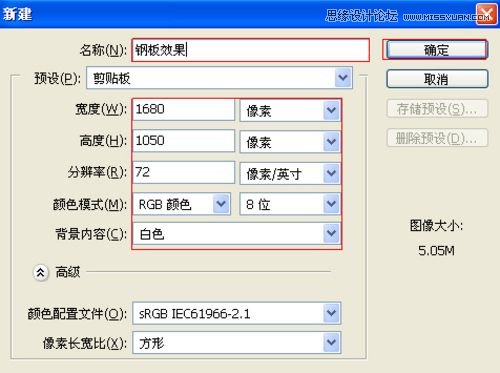
圖1
2、在圖層控制面板擊新建圖層按鈕,新建一個圖層,接著在工具箱中設置前景色為藍色,拼按快捷鍵Alt+Delete填充前景色,然后執行菜單:“濾鏡”/“雜色”彈出添加雜色對話框,設置數量為20.29%,分布為平均分布,勾選單色,然后點擊確定按鈕,如圖2所示。效果圖如圖3所示。
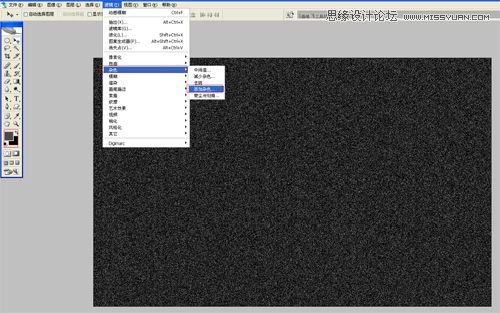
圖2
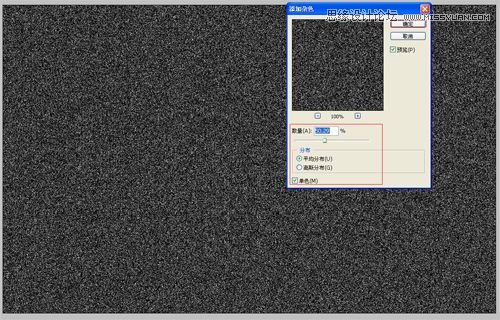
圖3
3、在圖層面板中,新建一個圖層,選擇工具箱漸變工具(快捷鍵G),在工具選項欄中設置為線性漸變,然后點按可編輯漸變,彈出漸變編輯器。設置從黑色到白色漸變,在工作區從左到又拉漸變,然后點擊確定按鈕,如圖4所示。
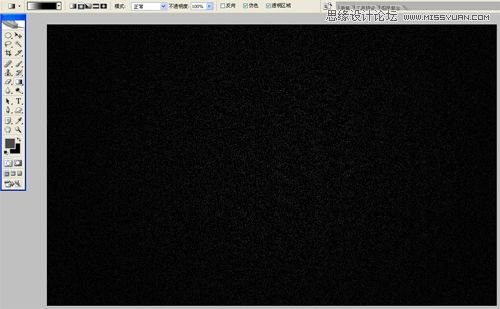
圖4
4、執行菜單:“文件”/“導入”,導入素材,調整其到適合的位置及大小,選擇素材圖層2,設置圖層混合模式為亮度,如圖5所示。
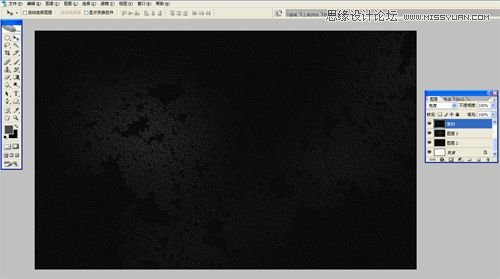
圖5
5、選擇工具箱中的文本工具,分別輸入“ASDFGH”字母,并設置字體位置與距離,在工具選項欄中設置參考圖6,如圖6所示。
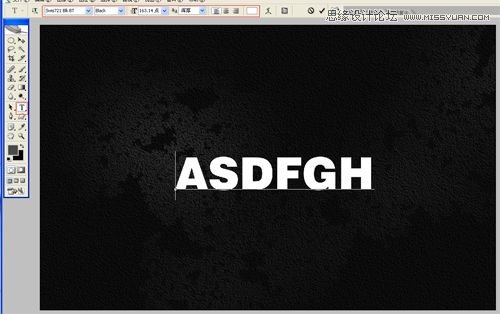
圖6
下一篇:故障效果,快速制作故障字效果




























